更改win10系统默认图片文件夹位置的方法
默认情况下,我们打开win10系统的“此电脑”,会看到图片、文档、下载等文件夹,这是系统的默认下载地址。不过,一些用户反馈自己很少会用到这些文件夹,因此希望能将他们的位置从系统盘移到其他盘。这该如何操作呢?接下来,小编就以图片文件夹为例,向大家介绍更改win10系统默认文件夹位置的方法。
具体方法:
1、右键“图片”文件夹,点击“属性”,在“位置”选项中就能看到图片文件夹的地址。
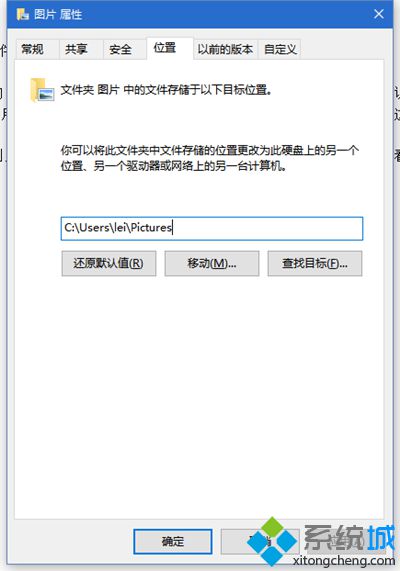
2、点击移动后选择想要更改的位置。
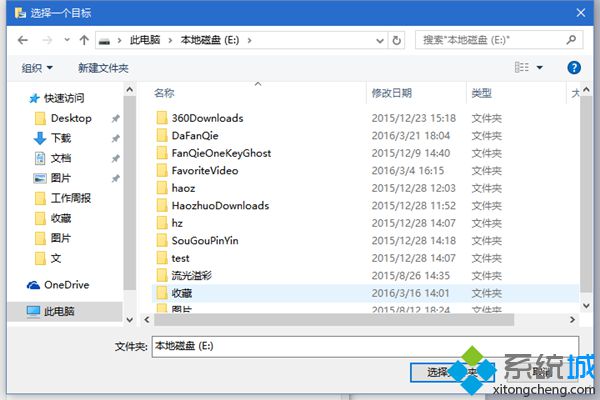
3、设置好位置后点击应用会弹出一个窗口,建议将所有文件转移到新文件夹下以免其他程序找不到需要访问的文件,点“是”即可。
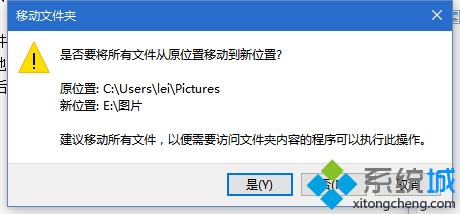
更改win10系统默认图片文件夹位置的方法就介绍到这里了。方法并不复杂,感兴趣的朋友,不妨试着操作看看!更多关于win10系统的软件问题,请关注系统城:https://www.xitongcheng.com/
相关推荐:
Win10怎么设置文件夹图片显示详细信息
相关教程:ie默认在哪个文件夹电脑能打开文件夹但其他文件打不开更改文件默认打开方式扫描仪更改默认位置更改桌面文件默认位置我告诉你msdn版权声明:以上内容作者已申请原创保护,未经允许不得转载,侵权必究!授权事宜、对本内容有异议或投诉,敬请联系网站管理员,我们将尽快回复您,谢谢合作!










